غالبًا ما يقوم أي مُستخدم بتمكين الوضع المظلم على Windows لتقليل إجهاد العين والحصول على تجربة أكثر إراحة ، ولكن من المُحبط للغاية عندما لا تتمكن فجأةً من التبديل من الوضع المظلم إلى الوضع العادي مرة أخرى.
إذا كنت تُواجه هذه المشكلة ، فلدينا حلول مُناسبة لك. في هذه المقالة ، سنستكشف بعض الطرق لإصلاح الكمبيوتر الشخصي الذي يعمل بنظام Windows عندما يكون عالقًا في الوضع المظلم. تحقق من حيل الإعدادات التي يجب تمكينها على تثبيت جديد لـ Windows 11.
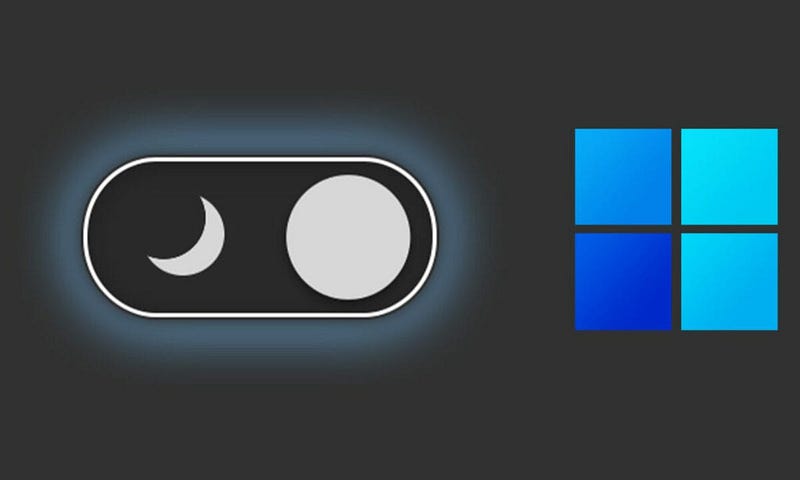
1. تكوين الإعدادات في مُحرِّر سياسة المجموعة المحلي
مُحرِّر سياسة المجموعة المحلي (LGPE) هو أداة تسمح لك بتكوين الإعدادات المُختلفة على جهازك. ومن المُثير للاهتمام ، أنه يمكنك أيضًا استخدام LGPE لاستكشاف مشكلات النظام المختلفة وإصلاحها.
الآن ، دعنا نتحقق من كيف يُمكن أن تساعدك هذه الأداة عندما يكون جهازك عالق في الوضع المظلم:
- اضغط على
Win + Rلفتح مربع الحوار “تشغيل”. - اكتب gpedit.msc واضغط على Enter لفتح LGPE.
- انتقل إلى
User Configuration -> Administrative Templates -> Control Panel -> Personalization. - انقر نقرًا مزدوجًا فوق خيار Prevent changing theme في الجزء الأيمن.
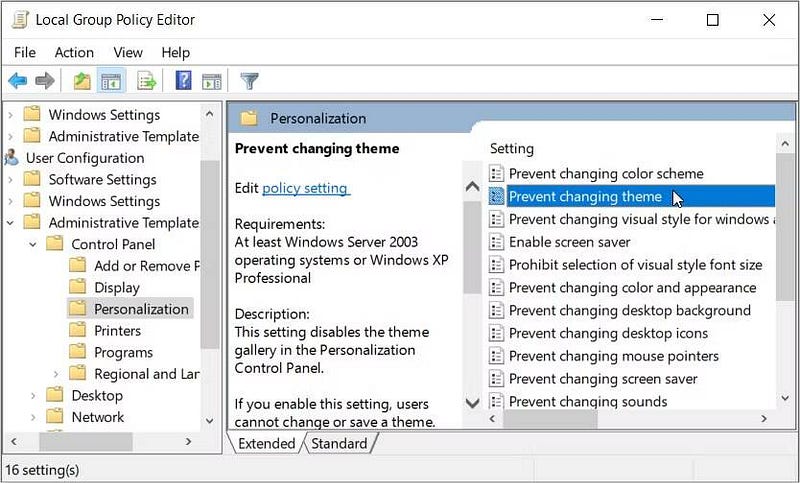
بعد ذلك ، حدد خيار غير مُكوّن أو مُعطل على الشاشة المُنبثقة. من هناك ، انقر فوق “تطبيق” ثم انقر فوق “موافق” لتعطيل خيار “منع تغيير السمة”.
إذا استمرت المشكلة ، فانتقل إلى مجلد التخصيص وفقًا للخطوات السابقة ثم قم بتعطيل الخيارات التالية:
- Prevent changing color and appearance
- Prevent changing desktop background
- Prevent changing screen saver
- Prevent changing color scheme
- Load a specific theme
- Force specific screen saver
- Force a specific visual style file or force Windows Classic
أخيرًا ، أعد تشغيل جهازك لحفظ هذه التغييرات.
2. ضبط إعدادات سمة التباين
قد تكون عالقًا في الوضع المظلم لمجرد أنك قمت بتمكين خيار “التباين العالي” على Windows. فلنتحقق من كيفية حل هذه المشكلة:
- اضغط على
Win + Iلفتح إعدادات النظام. - حدد سهولة الوصول من الخيارات.
- انقر فوق التباين العالي على اليسار.
- قم بتعطيل الزر الموجود أسفل خيار تشغيل التباين العالي وتحقق مما إذا كان هذا يحل المشكلة.
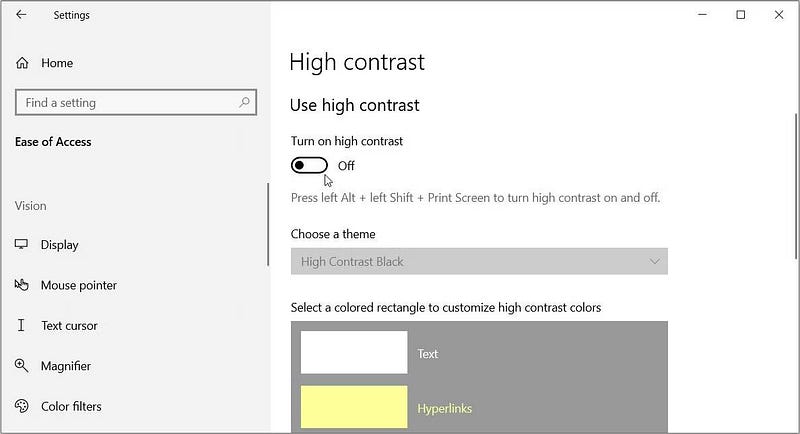
تحقق من المُصاب بعمى الألوان الذي يستخدم Windows: جرِّب هذه الخدعة لتحسين تمييز الألوان.
3. تعديل ملفات السجل ذات الصلة
يُمكن أن يُساعدك تعديل بعض ملفات السجل أيضًا في معالجة المشكلة المطروحة. ولكن لكي تكون في الجانب الآمن ، قم بعمل نسخة احتياطية من السجل أولاً قبل المتابعة. هذه الأداة حساسة ويُمكن أن تلحق الضرر بالكمبيوتر الخاص بك إذا قمت بتعديل المفاتيح بشكل خاطئ.
الآن ، إليك كيفية إصلاح مشكلة “الوضع المظلم” باستخدام مُحرِّر السجل:
- اضغط على
Win + Rلفتح مربع الحوار “تشغيل”. - اكتب regedit واضغط على Enter لفتح مُحرِّر السجل. بدلاً من ذلك ، تحقق من الطرق المختلفة للوصول إلى مُحرِّر السجل.
- اكتب الأمر التالي في شريط العناوين:
HKEY_CURRENT_USER\Software\Microsoft\Windows\CurrentVersion\Themes\Personalize
- بعد ذلك ، انقر نقرًا مزدوجًا فوق قيمة AppsUseLightTheme في الجزء الأيمن.
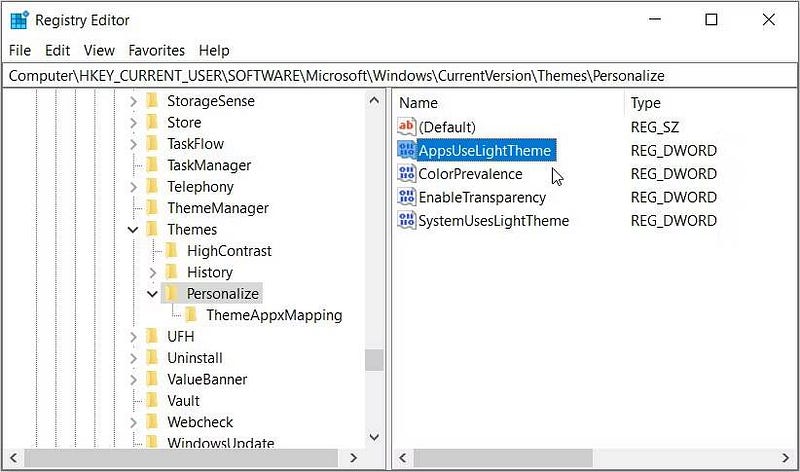
- اكتب 0 في المربع بيانات القيمة ثم انقر فوق موافق.
- من هناك ، قم بتعيين بيانات القيمة على أنها 0 لقيم ColorPrevalence و EnableTransparency و SystemUsesLightTheme. عند الانتهاء ، أعد تشغيل جهازك وتحقق مما إذا كان هذا يحل المشكلة.
4. تعطيل تطبيقات الجهات الخارجية مثل Auto Dark Mode
تقوم تطبيقات مثل Microsoft Auto Dark Mode بالتبديل بين الوضع المُظلم والفاتح في الأوقات المُجدولة. إذا قمت بتهيئة إعداداته في وقت سابق ونسيت قيامك بذلك ، فقد ينتهي الأمر بتمكين ميزة الوضع المظلم بشكل غير متوقع.
لحل المشكلة ، سيكون الحل الأفضل هو تعطيل هذا التطبيق (وأي تطبيق آخر مشابه تابع لجهة خارجية). بدلاً من ذلك ، يُمكنك تكوين إعدادات التطبيق حسب رغبتك. بهذه الطريقة ، سينتقل جهازك إلى الوضع المظلم فقط عندما تُريد ذلك. تحقق من بعض التناقضات المُزعجة في تصميم Windows 11.
5. إجراء بعض الإصلاحات العامة المُستندة إلى Windows
هل مازلت تُكافح لحل المشكلة؟ ربما يكون سبب الخطأ هو ملفات النظام التالفة. في هذه الحالة ، فإن أفضل حل هو إصلاح ملفات Windows التالفة باستخدام أدواته المُدمجة.
وإذا فشل كل شيء آخر ، فقم بتحديث جهاز Windows الخاص بك ومعرفة ما إذا كان ذلك يُساعدك. تحقق من مجموعة من مشاكل Windows 11 المُتكررة مع حلول سهلة.
لا مزيد من الأخطاء المُتعلقة بالوضع المُظلم
ليس هناك من يُنكر أنَّ خيار الوضع المظلم في Windows مُناسب تمامًا. ومع ذلك ، فإنَّ عدم القدرة على التبديل من الوضع المظلم إلى الوضع العادي أمر مزعج تمامًا. إذا كان جهازك عالقًا في الوضع المظلم ، فجرّب أيًا من الحلول التي غطيناها. يُمكنك الإطلاع الآن على أكثر أخطاء Windows شيوعًا وكيفية إصلاحها.







